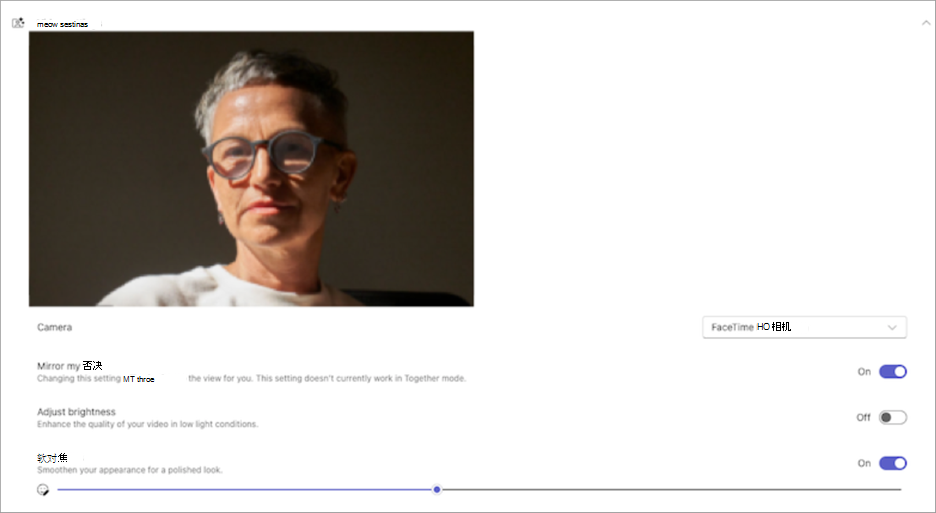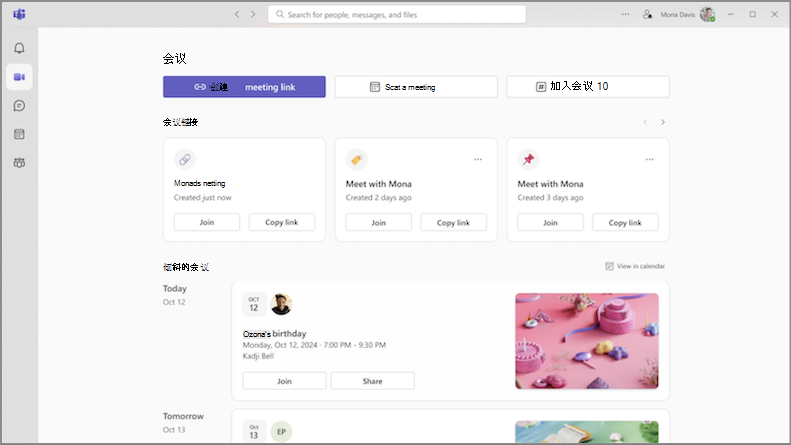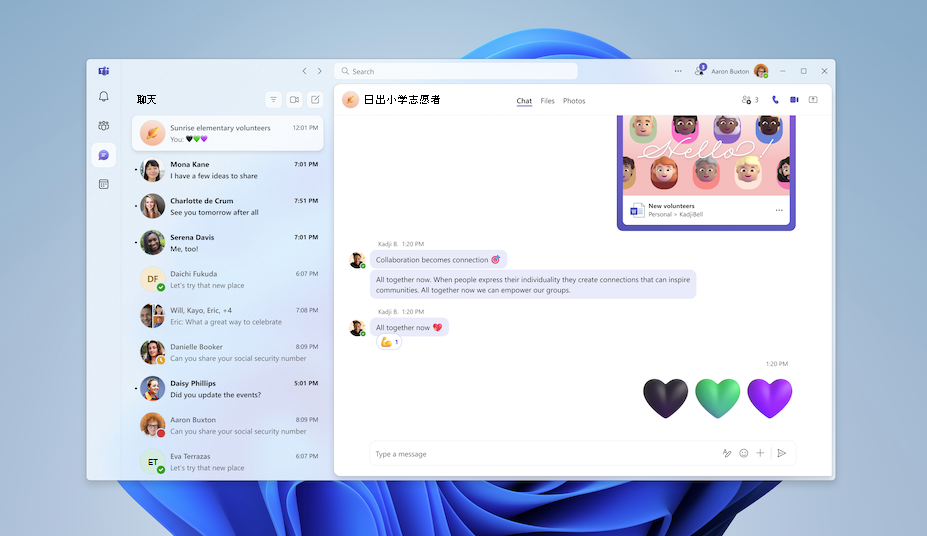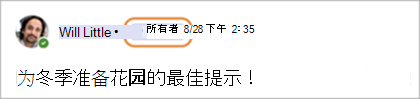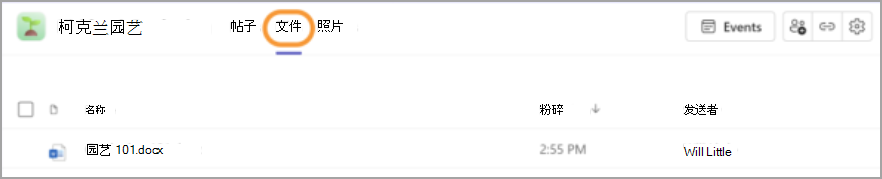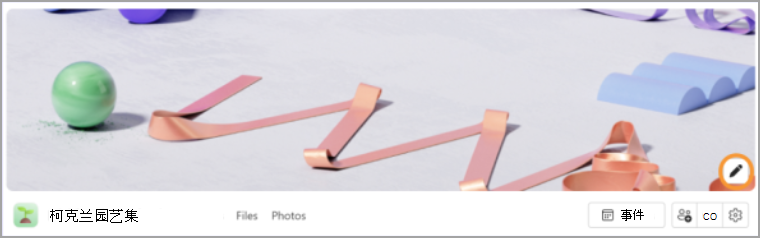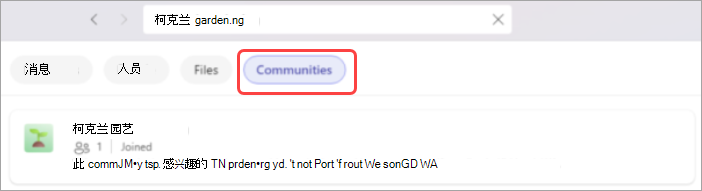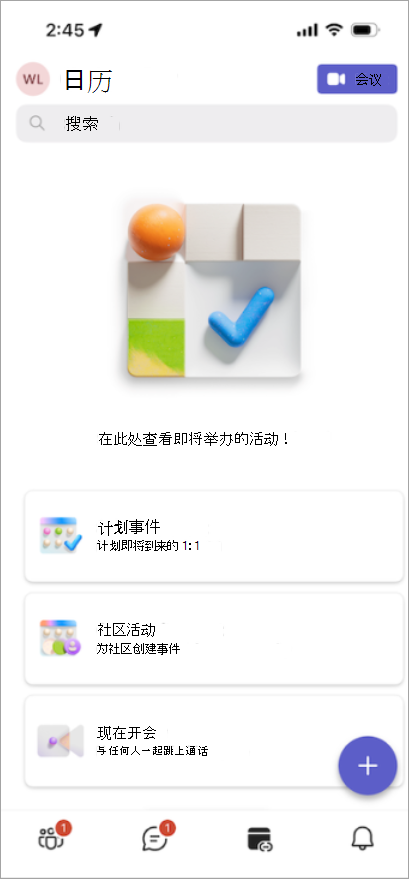Microsoft Teams 免费版 中的新增功能
2025 年 8 月
更多聊天一目了然
在“设置”中的“舒适”和“紧凑”视图之间切换,
多动反应现已上线
通过向任何消息 添加多个反应 ,以更多方式表达自己。
查找更多人员
Teams 目录现在包括以前使用 Skype 的人员。 只需按姓名、电子邮件或电话号码 搜索即可查找或向其发送消息。
新的默认呼叫铃声
转到 “设置”和“更多
产品更新
公共社区、投票和社区机器人即将停用。
2025 年 7 月
更时尚的最小化会议窗口
最小化的会议窗口现在具有紧凑的布局,有助于在不离开工作的情况下管理静音、相机、共享和参与者。
Teams 免费会议中的实时文本 (RTT)
RTT允许文本逐字显示为其类型,使对话更具包容性,尤其是对于失聪、听力障碍或有语言障碍的参与者。
报告可疑聊天请求
如果聊天请求关闭,现在可以 直接从邀请中报告它。
2025 年 6 月
使用PowerPoint Live呈现引人入胜的内容
使用 Teams 免费版中的PowerPoint Live为受众创建更具吸引力的体验。 在演示时查看受众的视频源、举手和聊天。 在观众中? 按照自己的节奏浏览幻灯片,查看高对比度字幕等。 若要了解详细信息,请参阅从 Microsoft Teams 中的PowerPoint Live演示。
在 Teams 中快速查找聊天消息
在聊天中查找特定消息? 选择对话顶部的“搜索
选择下载目标
选择 “设置”和“更多
2025 年 5 月
聊天和社区中的更多动态应用
这些新应用可在聊天和社区中使用,以便更轻松地进行连接、随时了解情况并快速找到答案。
-
庆祝:给予 kudos,标记里程碑,并与你的组分享特殊时刻。
-
天气:在不离开聊天的情况下随时了解天气预报。
-
股票:随时关注你协作的实时市场更新。
-
维基百科搜索:立即查找事实和上下文。 无需切换选项卡。
若要了解详细信息,请参阅 将应用添加到 Microsoft Teams。
在群聊中通知@Everyone
通过在聊天消息中标记@Everyone,立即引起整个群聊的注意。 组成员将收到有关你的消息的通知。
2025 年 4 月
找到你的完美契合
在桌面设备上调整 Teams 窗口的大小,使布局成为自己的布局。 给自己更多的空间或保持紧凑。 调整右侧和左侧窗格以自定义 Teams 导航。
对消息的多个反应
React Teams 中任意数量的表情符号(只需选择一个表情符号,再选择另一个表情符号和另一个表情符号)。 若要了解详细信息,请参阅对Microsoft Teams 免费版中的消息赞或响应。
告别拼写错误
拼写检查现已内置于 Teams 桌面版和移动版的撰写框中,帮助你在点击“发送”之前注意到拼写错误。 若要了解详细信息,请参阅在 Microsoft Teams 免费版 中启动新聊天。
不要错过社区中的最新消息
“新” 内容会突出显示社区中的新帖子,使新内容更易于发现。 若要了解详细信息,请参阅如何在 Microsoft Teams 免费版 中发布到社区和频道。
2025 年 3 月
通过群组聊天即时见面
选择聊天顶部的“ 立即开会 ”
与 Skype 联系人通话和聊天
使用 Skype 帐户登录到 Teams Free,直到 Skype 在 2025 年 5 月停用之前,继续与联系人通话和聊天。 若要了解详细信息,请参阅从 Skype 迁移到 Microsoft Teams 免费版。
2025 年 2 月
最新消息,就在聊天中
通过 NewsBytes 随时了解最新新闻内容,NewsBytes 是一款全新的 Teams 应用,可直接在 Teams 群组聊天中策划相关的高质量头条新闻。 若要添加 NewsBytes,请打开群组聊天并选择“ 作和应用 ”
向社区加入请求添加注释
当你请求加入 Teams 免费版中的社区时,发送个性化消息,让社区所有者更好地了解你是谁以及你希望加入的原因。 社区所有者可以通过在社区设置中打开 “需要批准才能加入 ”开关来启用此功能。 若要了解详细信息,请参阅更新 Microsoft Teams 免费版 中的社区设置。
2025 年 1 月
在设备设置中预览视频
现在,在 Teams 中调整视频设置时,可以在视频预览中实时查看调整效果。 若要了解详细信息,请参阅在 Microsoft Teams 免费版 中管理设备设置。
2024 年 12 月
在“会议”选项卡中随时了解会议
在 Teams 桌面版的新“会议”选项卡中管理所有会议。 查看即将召开的会议,并快速加入和共享会议。 还可以创建并跟踪可重用的会议链接。 若要了解详细信息,请参阅在 Microsoft Teams 免费版 中安排会议。
在 Teams 会议中使用视频筛选器表达自己
告别无聊的 Teams 会议! 使用新的视频筛选器为视频源添加创意。 只需在会议控件中选择相机旁边的下拉箭头,然后在 “视频效果”中选择一个。 若要了解详细信息,请参阅向Microsoft Teams 免费版会议添加背景或视频筛选器。
2024 年 11 月
加入会议的更好方法
享受重新设计的会议加入屏幕,现在具有更一致的外观。 设置相机、测试音频设置,并应用自定义背景以自信地加入会议。 若要了解详细信息,请参阅在 Microsoft Teams 免费版 中加入 Teams 进行工作或学校会议。
2024 年 10 月
在会议前管理设备设置
在加入会议之前,请从主 Teams 窗口中调整视频、音频和其他设备设置。 若要在 Teams 中更改设备设置,请选择 “设置和更多
快速跳转到照片在聊天中的位置
不再无休止地滚动查找包含特定照片的消息或帖子。 打开“ 照片 ”选项卡,直接转到照片在聊天或社区中的位置。 然后,右键单击照片并选择“ 在聊天中查看 ”或“ 在社区中查看”。
“照片”选项卡设计刷新
选择任何社区或对话中的“ 照片 ”选项卡,查看发送或发布的所有照片。 新的视觉改进增强了照片的呈现效果。 现在还按日期和月份对照片进行分组,以便于查找。
2024 年 9 月
Teams 免费版视觉对象重新设计
查看 Teams 免费版中的全新外观。 更大的头像和增强的反应有助于让你的体验更具吸引力。 享受简单、令人耳目一新的环境,并增加应用元素之间的间距,以及新设计中的新颜色和材料。
社区所有者徽章
使用新所有者徽章轻松识别谁是社区所有者。 当社区所有者发布帖子或回复时,徽章将显示在他们的姓名旁边。 选择徽章以查看社区成员名单。 若要了解详细信息,请参阅详细了解 Microsoft Teams 免费版 中的社区所有者和成员功能。
2024 年 8 月
将重要对话放在首位
社区所有者现在可以固定重要的社区帖子,以提高可见性和可访问性。 找到要固定的帖子,然后选择“ 更多选项 ”
所有文件都在一个位置
选择社区中的“ 文件 ”选项卡,立即查看其中共享的所有文件和链接。
在演示时授予并控制屏幕
共享屏幕时,请在演示者工具栏中选择“ 授予控制
自定义 Windows) (通知声音
对不同的通知使用不同的声音,例如紧急消息,或者当你忙碌或正在开会时将通知静音。 转到 “设置”和“更多
在 Teams 中建立LinkedIn连接
将鼠标悬停在 Teams 中人员的姓名或头像上,以查看其个人资料卡中的“LinkedIn”部分。 这适用于选择在 Teams 中显示其电子邮件的用户。 查看LinkedIn详细信息、建立连接等。
使用横幅自定义社区
在 Teams 桌面版中,现在可以向社区添加自定义横幅。 首先,打开要向其添加横幅的社区。 然后,将鼠标悬停在现有横幅上,然后选择 “编辑”。 选择预先设计的横幅或上传自己的图像,然后选择“ 完成”。
添加社区 Web 链接
在 Teams 桌面版中添加或编辑社区 Web 链接。 将鼠标悬停在社区名称上,然后选择配置文件中的 “编辑
弹出共享会议内容
在 Teams 会议期间,通过在会议控件中选择 “弹出
2024 年 6 月
新的统一 Teams 桌面应用
在任何 Teams 帐户(个人、工作或学校)之间切换,而无需在 Teams 应用之间切换。 若要添加或访问其他 Teams 帐户,请选择 Teams 右上角的个人资料图片。
若要了解详细信息,请参阅 在 Microsoft Teams 中管理帐户和组织。
快速访问相机和音频设置
在会议期间直接从会议控件更改相机和音频设置。 选择 “相机
从下拉菜单中,可以:
-
选择相机或音频设备
-
更改会议背景
-
调整自动亮度和柔对焦设置
-
更改麦克风和扬声器音量
-
打开或关闭背景噪音抑制
若要了解详细信息,请参阅在 Microsoft Teams 免费版 的会议期间可以执行哪些作?
发现你感兴趣的新社区
通过新的社区搜索功能与你感兴趣的其他人联系! 只需在搜索栏中输入关键字 (keyword) ,然后选择“社区”即可查找以该主题为中心的组。
若要了解详细信息,请参阅在 Microsoft Teams 免费版 中共享和加入社区。
2025 年 8 月
多动反应现已上线
通过向任何消息 添加多个反应 ,以更多方式表达自己。
查找更多人员
Teams 目录现在包括以前使用 Skype 的人员。 只需按姓名、电子邮件或电话号码 搜索即可查找或向其发送消息。
产品更新
公共社区、投票和社区机器人即将停用。
2025 年 7 月
报告可疑聊天请求
如果聊天请求关闭,现在可以 直接从邀请中报告它。
2024 年 10 月
自动翻译社区消息
立即在 Teams 移动应用中以你的语言阅读社区消息和帖子。 选择翻译特定消息或从不翻译消息。 若要开始使用 Teams 中的自动翻译,请选择个人资料图片,然后选择 “设置
2024 年 6 月
重新设计的“日历”选项卡
通过新设计的“ 日历 ”选项卡组织会议、社区活动等。
-
点击“ 安排事件” 以安排会议,并邀请具有电子邮件地址或电话号码的任何人。
-
点击 “社区事件 ”,为社区创建新事件。 只需选择社区并添加事件详细信息即可。
-
点击“ 立即开会”,立即与其他人见面。 你将获得一个会议链接,用于发送给你的联系人,即使没有 Teams,他们也能轻松加入。
-
点击“ 会议
2025 年 8 月
多动反应现已上线
通过向任何消息 添加多个反应 ,以更多方式表达自己。
查找更多人员
Teams 目录现在包括以前使用 Skype 的人员。 只需按姓名、电子邮件或电话号码 搜索即可查找或向其发送消息。
产品更新
公共社区、投票和社区机器人即将停用。
2025 年 7 月
报告可疑聊天请求
如果聊天请求关闭,现在可以 直接从邀请中报告它。
2024 年 10 月
自动翻译社区消息
立即在 Teams 移动应用中以你的语言阅读社区消息和帖子。 选择翻译特定消息或从不翻译消息。 若要开始使用 Teams 中的自动翻译,请选择个人资料图片,然后选择 “设置
2024 年 6 月
重新设计的“日历”选项卡
通过新设计的“ 日历 ”选项卡组织会议、社区活动等。
-
点击“ 安排事件” 以安排会议,并邀请具有电子邮件地址或电话号码的任何人。
-
点击 “社区事件 ”,为社区创建新事件。 只需选择社区并添加事件详细信息即可。
-
点击“ 立即开会”,立即与其他人见面。 你将获得一个会议链接,用于发送给你的联系人,即使没有 Teams,他们也能轻松加入。
-
点击“ 会议